华硕BIOS怎么进入PE?华硕主板进入U盘启动PE系统教程 |
您所在的位置:网站首页 › 华硕启动键是f几 › 华硕BIOS怎么进入PE?华硕主板进入U盘启动PE系统教程 |
华硕BIOS怎么进入PE?华硕主板进入U盘启动PE系统教程
|
当前位置:系统之家 > 系统教程 > 华硕BIOS怎么进入PE?
华硕BIOS怎么进入PE?华硕主板进入U盘启动PE系统教程
时间:2023-08-09 14:49:12 作者:娜娜 来源:系统之家 1. 扫描二维码随时看资讯 2. 请使用手机浏览器访问: https://m.xitongzhijia.net/xtjc/20230809/293429.html 手机查看 评论 反馈  网盘下载
华硕原装系统Win10正版 V2023
网盘下载
华硕原装系统Win10正版 V2023
大小:4.63 GB类别:Windows 10系统 当电脑系统出现问题时,很多用户都会想到要使用U盘启动盘进入PE系统来进行一些操作。不同的电脑品牌的其启动快捷键与随机进入U盘启动PE系统的方法都不相同。下面小编分享了华硕主板进入U盘启动PE系统教程,我们来看看吧。 方法一:快捷键U盘启动 1. 打开电脑,进入华硕开机画面时按“DEL”键,如下图所示: 
2. 此时就可以进入到华硕主板uefi bios界面,然后点击右上角将文字显示类型设置为“简体中文”模式,如下图所示: 
3. 然后按F8键,在弹出的启动菜单界面,使用上下方向键选择相应的u盘,按回车键执行系统安装操作(注意:当前需要先把制作好的u盘启动盘插在电脑usb接口上,并被电脑识别),如下图所示: 
在这大家一定要注意u盘的选择,不要选择UEFI:开头的u盘项,千万不要选择错了。 方法二:U盘第一启动项 1. 利用方法一同样的方法进入到华硕主板uefi bios界面,点击右上角“退出/高级模式”按钮,在弹出的窗口中使用上下方向键选择“高级模式”项,按回车键执行,如下图所示: 
2. 接着用键盘左右方向键切换到“启动”栏目,如下图所示: 
3. 再用键盘上下方向键选择“启动选项#1”,注意此处它是硬盘为第一启动项,按回车键确认执行,如下图所示: 
4. 此时会弹出一个启动选项窗口,使用上下方向键选择UEFI:开头的项目(注意使用+/-号将其移至首位,如果不行就按回车键),如下图所示: 
5. 切换完成后,启动选项#1会显示成当前插入电脑的启动u盘,如下图所示: 
6. 最后按F10键,并选择是,按回车键保存退出,如下图所示: 
如果你华硕BIOS进入PE是为了重装系统,那么不妨来看看这篇《华硕U盘重装系统Win10的详细教程》
以上就是系统之家小编为你带来的关于“华硕主板进入U盘启动PE系统教程”的全部内容了,希望可以解决你的问题,感谢您的阅读,更多精彩内容请关注系统之家官网。 热门系统推荐下载:⭐⭐⭐⭐⭐ 华硕Win7 64位旗舰优化版>>> 华硕原装系统Win10正版>>> 2023最新华硕Win11家庭中文版>>> 标签 笔记本电脑u盘启动 华硕bios怎么进入 华硕Bios戴尔BIOS密码忘了怎么办?戴尔BIOS密码忘了解决方法 下一篇 > 华硕BIOS怎么进入U盘启动?华硕BIOS设置U盘启动的方法 相关教程 华硕主板第一次装机怎么装系统?【图文教程】 华硕主板怎么设置自动开机时间?华硕主板BIOS... 华硕主板怎么设置自动开机时间?华硕主板BIOS... 华硕主板灯效怎么设置?华硕主板使用Armoury ... 华硕主板怎么开启内存超频?华硕主板BIOS开启... 华硕主板怎么开启内存超频?华硕主板BIOS开启... 华硕主板内存超频怎么设置?华硕主板内存超频... 华硕开机自动进入BIOS怎么办?华硕电脑开机自... 华硕BIOS第一启动项怎么设置?华硕主板BIOS改... 华硕主板如何启动U盘?华硕主板设置U盘启动教...
Windows系统更新弹出“你的数据将在你所在的国家或地区之外进行处理”怎么回事? 
c盘怎么清理到最干净只保留系统?七种方法搞定! 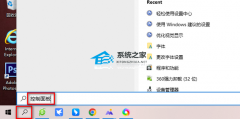
怎么才能把2345卸载干净?电脑2345流氓软件怎么彻底清除? 
钉钉视频会议提示爆满,暂时无法开启视频会议解决方法! 发表评论共0条  没有更多评论了
没有更多评论了
评论就这些咯,让大家也知道你的独特见解 立即评论以上留言仅代表用户个人观点,不代表系统之家立场 |
【本文地址】
今日新闻 |
推荐新闻 |
